국민 가상시디롬 프로그램 시디스페이스
예전에 스타크래프트를 할 때 스타크래프트만큼이나 많이 사용했던 프로그램이 시디스페이스였습니다. 스타크래프트 이미지파일이 대부분 lcd파일이였기때문에 데몬을 돌릴 수 없었고 데몬(Daemon)이 많이 알려지기 전에 최고의 가상시디 프로그램이 시디스페이스였기때문입니다.특히, 국산 가상시디 프로그램이라는 메리트가 가장 많이 작용했었던 것 같습니다.
홈페이지에 나와있는 시디스페이스의 특장점입니다.
1. 대부분의 가상 미디어 지원
2. 대부분의 매체를 가상 미디어로 제작 지원
3. 사용자 편의성을 고려한 GUI 채택
4. 미디어 관리를 위한 카테고리 기능 지원
시디스페이스 Lite가 좋은 점
현재, 시디스페이스는 7.0까지 나와있지만, 가장 많이 알려진 버전은 시디스페이스6.0 한글판 버전이고, 가장 많이 사용되는 버전는 무료버전인 "시디스페이스 Lite" 버전입니다. 시디스페이스6.0 한글판의 경우에는 유료버전이기때문에 구하기가 쉽지 않고, 구한다쳐도 파일에도 "바이러스"나 "스파이웨어"를 깔아놓은 경우가 있어서 그닥 추천하지 않습니다.시디스페이스 설치법과 간단 사용법
하지만, 시디스페이스 홈페이지에서 다운로드 받을 수 있는 시디스페이스 Lite의 경우에는 몇가지 사용의 제약이 있지만, 이미지파일를 마운트하는데 전혀 문제가 없습니다.그러면, 시디스페이스 Lite를 다운로드하고 설치하는 방법에 대해서 알아보도록 하겠습니다.
1. 먼저 시드스페이스 Lite를 다운로드 하도록 하겠습니다. (아래는 홈페이지의 다운로드 링크입니다.)
시디스페이스 다운로드 받기
2. 다운로드 받은 파일을 실행시킵니다. 언어를 선택합니다.
3. 시작한다는 화면에서 "다음"을 선택합니다
4. 라이센스 계약에 동의를 합니다. 그리고, "다음"을 선택합니다
5. 설치폴더를 선택합니다. 그냥 기본폴더로 놔둔상태에서 "다음"을 선택해도 괜찮습니다.
6. 아이콘을 바탕화면에 생성하기를 선택하고, "다음"을 선택합니다
7. 설치를 선택합니다.
8. 시디스페이스 Lite를 설치하는 모습입니다.
9. 설치완료가 되면, 실행을 시킵니다.
10. 시드스페이스를 실행시키면 바탕화면 오른쪽의 하단에 "+" 시디모양 아이콘을 볼 수 있고, 아이콘을 클릭하면, 아래의 그림처럼 실행아이콘이 나타납니다. 그 중 "+" 아이콘을 클릭해서 이미지를 마운트할 드라이브를 만듭니다.
11. 새로운 시디 아이콘이 나타나면 클릭을 해서, 이미지를 마운트합니다.
12. 새로운 창이 뜨면, 이미지파일을 선택합니다.
13. 이미지가 마운트 된 모습입니다.